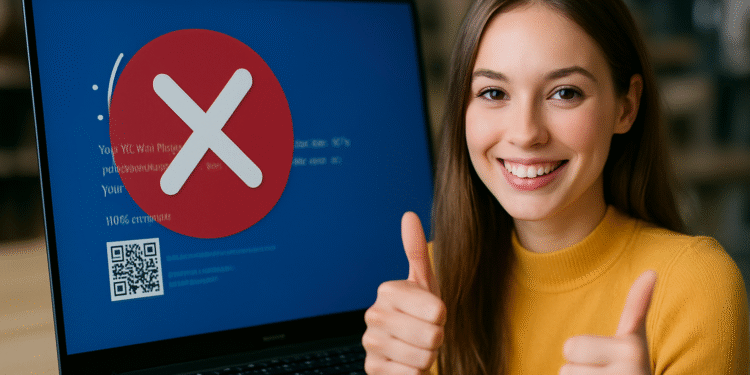Tryb awaryjny systemu Windows 11: 3 proste kroki, aby uniknąć błędów 😱🔧
Od pewnego czasu w wersji 24H2 systemu Windows 11 występowało kilka problemów, ale mimo że wiele z nich zostało już rozwiązanych, Ciągle pojawiają się błędy lub problemy, które mogą być irytujące dla niektórych użytkowników.
Wraz z pojawieniem się wersji 25H2 i rychły koniec wsparcia dla systemu Windows 10 jest kluczowy podjąć środki ostrożności, aby uniknąć wszelkiego rodzaju niepowodzeń, na przykład przerażający czarny lub niebieski ekran, o którym donoszono w kilku przypadkach. 🖥️🚫
Niezależnie od tego, czy posiadasz laptopa Asus, czy innej marki, a także komputer kompatybilny z tym systemem operacyjnym, powinieneś mieć świadomość, że błędy mogą wystąpić w dowolnym momencie. Aby ich uniknąć, ważne jest, aby korzystać z… Tryb awaryjny. 🛡️
Czym jest tryb awaryjny i do czego służy?

Podobnie jak tryb S w systemie Windows, tryb awaryjny, znany również jako tryb awaryjny lub Tryb awaryjny, jest jednym z Narzędzia natywnego systemu operacyjnego, które pomogą Ci wyjść z kłopotów. 🤓
Jego celem jest umożliwienie systemowi działać prawidłowo pomimo błędów Może to uniemożliwiać normalne uruchamianie lub wpływać na aplikacje i funkcje. Dlatego używaj tylko niezbędnych plików i sterowników, aby obejść te przeszkody.
Korzystając z VirtualBox, aplikacje do nagrywania ekranu w Windows 11, Microsoft Edge lub jakakolwiek inna platforma powodująca problemy, wejdź w ten tryb ścisły pozwoli ci rozwiązać te problemy skuteczniej, bez blokad, które utrudniają procesy. 🔧
W tym trybie nie są w rzeczywistości ładowane żadne sterowniki sprzętowe, programy firm trzecich ani gry wideo, ponieważ jego celem jest działanie jako alternatywna metoda rozruchu rozwiąż błędy, takie jak niebieski ekran śmierci, który może pojawić się w każdej chwili. 🥺
Z tego względu jego użycie jest niezbędne do przeprowadzenia skutecznej diagnostyki, usunięcia niebezpiecznego złośliwego oprogramowania, odinstalowania określonych programów, dostosowania ustawień lub rozwiązania problemów z uruchamianiem się systemu i zgodnością.
Warto wspomnieć, że przydaje się on tylko w przypadku problemów z oprogramowaniem; w przypadku awarii sprzętu będzie bezużyteczny, a uszkodzony komponent będzie wymagał naprawy lub wymiany. Jest również łatwy w rozwiązywaniu problemów. pomylić z Bezpiecznym Rozruchem (Bezpieczny rozruch), co w rzeczywistości jest inną funkcją.
Jak aktywować tryb awaryjny systemu Windows
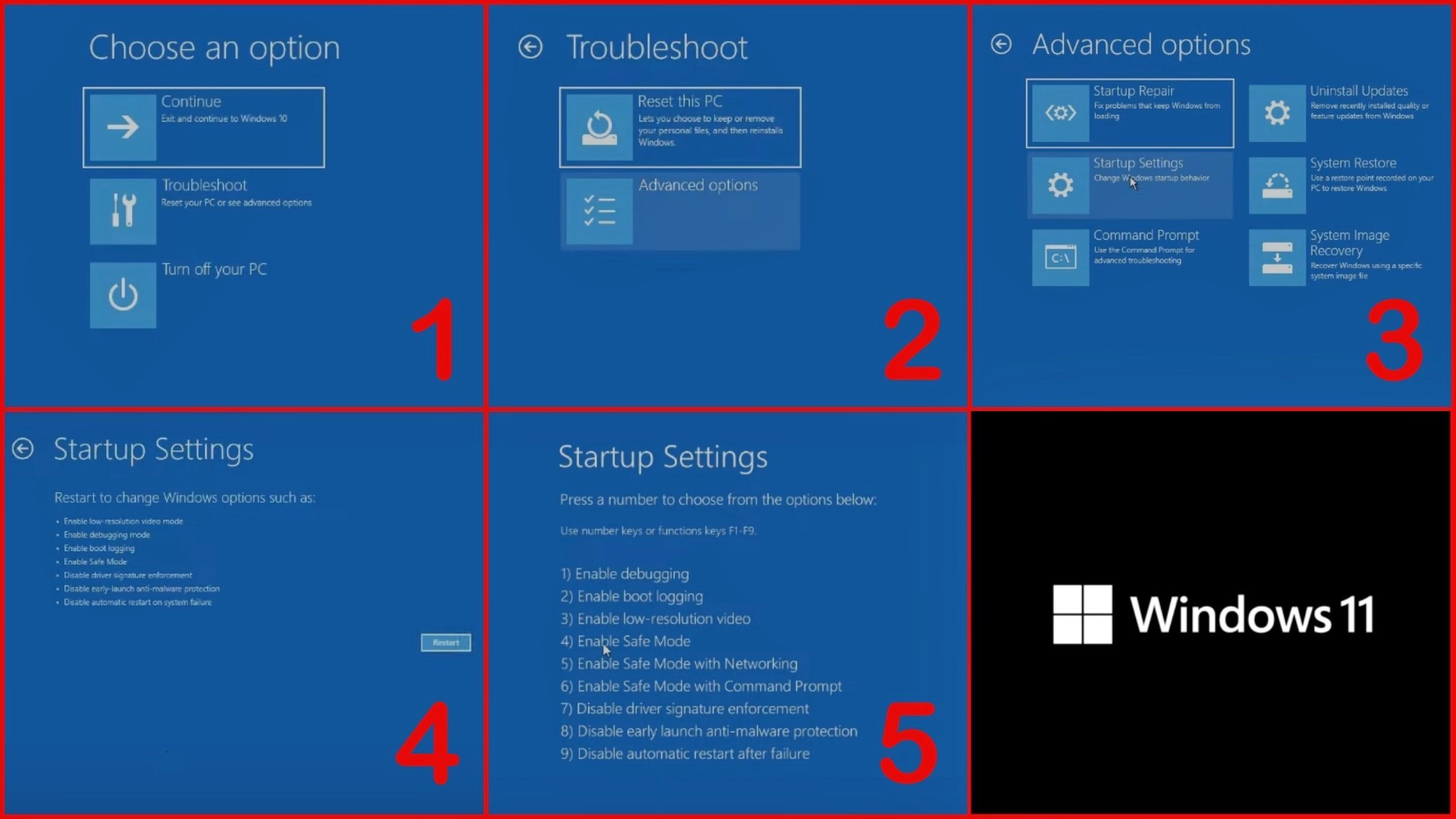
W systemie Windows 11 Pro i W systemie Windows 11 Home można aktywować tryb Bezpieczny, kiedy go potrzebujesz. Są dwa sposoby, żeby to zrobić: pierwszy to przytrzymanie przycisku Zmiana pozostało, podczas gdy uzyskujesz dostęp do Menu i wybierasz Uruchom ponowniePo załadowaniu interfejsu opcji możesz zwolnić przycisk Zmiana. 🔄
Drugim sposobem jest ponowne uruchomienie komputera i dostęp do menu rozruchowego za pomocą F8, Del lub odpowiedni klawisz, w zależności od modelu urządzenia. Po wejściu do tego menu postępuj zgodnie ze ścieżką Rozwiązywanie problemów > Opcje zaawansowane > Opcje uruchamiania > Uruchom ponownie. 🛠️
Po załadowaniu, Zobaczysz kilka opcji uruchomienia trybu awaryjnego, spośród których możesz wybrać: Tryb awaryjny, tryb awaryjny z obsługą sieci ten Tryb awaryjny z Wiersz poleceńWybierz tę, która najlepiej odpowiada Twoim potrzebom. Jednak najbardziej zalecaną opcją jest ta z dostępem do Internetu, ponieważ w niektórych sytuacjach możesz użyć przeglądarki. 🌐
Po podjęciu decyzji zauważysz zauważalną zmianę w interfejsie – z czarnym tłem i ograniczoną funkcjonalnością do najpotrzebniejszych. W tym miejscu możesz uruchomić skanowanie antywirusowe za pomocą programu lub dostęp do opcji rozwiązywania problemów. 👨💻
Podczas wykonywania zadań w tym trybie niezwykle ważne jest zrestartuj system wrócić do normy, ale tym razem bez przytrzymywania Zmiana lub stosując inną wspomnianą metodę. Tak więc, System Windows 11 powróci do swojego normalnego stanu. 🔄✨
Jak widać, procedura nie jest skomplikowana i można ją aktywować w dowolnym momencie, aby korzystać ze wszystkich jej zalet i uniknąć błędów. Dodatkowo, jeśli ten system operacyjny Cię nie przekona, istnieją również alternatywy, takie jak stabilne dystrybucje Linuksa. 🐧
Krótko mówiąc, On Tryb awaryjny w systemie Windows 11 Jest to podstawowe narzędzie dla każdego użytkownika, który chce utrzymać swój system stabilny I bezbłędny 🛡️. Chociaż niektóre wersje, takie jak 24H2 i przejście na 25H2, mogą sprawiać problemy, ten tryb pozostaje praktycznym i przystępnym rozwiązaniem do rozwiązywania problemów i rozwiązywania problemów z oprogramowaniem bez komplikacji.
Aktywuj to jest łatwo i szybko ⚡, ponieważ pozwala pracować w minimalistycznym środowisku, co ułatwia wykrywanie i eliminowanie błędów, złośliwego oprogramowania 🦠 czy konfliktów między aplikacjami. Należy jednak pamiętać, że ta metoda nie zastępuje specjalistycznej uwagi potrzebnej w przypadku problemów sprzętowych 🛠️.
Dzięki opanowaniu obsługi trybu awaryjnego będziesz mógł cieszyć się bezpieczniejszą i bardziej niezawodną jazdą. Windows 11 💻. Dodatkowo, jeśli szukasz innych opcji, zawsze możesz rozważyć systemy operacyjne takie jak Linux, które oferują uzupełniającą stabilność i interesujące alternatywy.